Hoe om kennisgewings op Instagram af te skakel of aan te skakel
Instagram kan baie verskillende kennisgewings stuur. As jy gereeld Instagram gebruik, sal jy seker maak dat jy die kennisgewings wat jy wil hê, kry en nie oorweldig met diegene wat jy nie wil hê nie. U kan die tipe kennisgewings wat u van dieselfde Instagram-program ontvang, beheer, terwyl u die instellings in die program kan aanskakel of afskakel vanaf die konfigurasie van u toestel. U kan ook kies om kennisgewings vir spesifieke mense op so `n manier te aktiveer dat u nooit `n boodskap van u gunsteling gebruikers misloop nie.
conținut
stappe
Deel 1
Skakel app-kennisgewings (iOS) aan en af

1
Maak die toepassing "Instellings" oop. U kan kennisgewingsinstellings regdeur die program verander vanaf die iOS-toestelinstellings. U kan hierdie aansoek in een van die tuisskerms vind.
- As jy die aansoek nie kan vind nie, swaai dan af op die tuisskerm en soek na "Instellings."

2
Druk op "Kennisgewings". Dit sal die kennisgewinginstellings vir alle geïnstalleerde programme oopmaak.

3
Kies `Instagram` uit die lys programme. Dit sal die instellings vir Instagram-kennisgewings wys.

4
Aktiveer of deaktiveer die opsie `Laat kennisgewings toe`. As hierdie opsie gedeaktiveer is, ontvang u nie enige kennisgewings van die Instagram-program nie.
Deel 2
Skakel app-kennisgewings aan (Android) aan en af

1
Maak die toepassing "Instellings" oop. Die program "Instellings" op jou Android sal jou toelaat om kennisgewingsvoorkeure vir jou Instagram-program te verander. U kan dit in die aansoeklaaier vind.

2
Klik op "Aansoeke" of "Aansoek administrateur". Dit sal `n lys van al die programme wat op jou Android-toestel geïnstalleer is, laai.

3
Kies Instagram uit die lys programme. Dit sal die instellings van u Instagram-program wys.

4
Tik die "Wys kennisgewings" -kassie om Instagram-kennisgewings te aktiveer of te deaktiveer. As jy hierdie boks afskakel, sal Instagram verhoed dat enige kennisgewing vertoon word. As u dit aktiveer, sal die kennisgewings wat u gekies het, verskyn.
Deel 3
Aktiveer kennisgewings vir publikasies

1
Gebruik die kennisgewings van publikasies om jou op hoogte te hou van jou gunsteling gebruikers. As jy boodskappe van publikasies aanstuur, sal jy seker maak dat jy nooit `n boodskap van `n gebruiker mis nie. U kan hulle gebruiker op so `n manier aktiveer dat u die kennisgewings wat u ontvang, kan aanpas.

2
Volg die gebruiker wat u kennisgewings van publikasies wil ontvang. U kan kennisgewings ontvang elke keer as `n spesifieke gebruiker iets posteer so lank as wat u dit volg. As u nie eers die gebruiker volg nie, sal u `n foutboodskap ontvang wanneer u kennisgewings vir publikasies probeer aktiveer.

3
Klik op die knoppie ... (iOS) of ⋮ (Android) bo-aan die gebruiker se profiel. Dit sal `n nuwe spyskaart met verskeie opsies oopmaak.

4
Druk op Msgstr "Aktiveer kennisgewings". Jy sal `n opspring boodskap sien wat aandui dat jy kennisgewings van plasings vir daardie gebruiker geaktiveer het. Nou sal jy kennisgewings ontvang wanneer die gebruiker `n nuwe foto plaas. Dan kan jy kennisgewings van spesifieke gebruikers deaktiveer met dieselfde metode.
Deel 4
Kies die tipe kennisgewings wat jy ontvang

1
Maak die Instagram-program oop. U kan die instellings in die Instagram-program verander om die kennisgewings wat u ontvang, aan te pas.

2
Klik op die knoppie "Profiel" in die onderste regterkantste hoek. Dit sal jou profiele bladsy oopmaak.

3
Klik op die ratknoppie (iOS) of ⋮ (Android) in die regter boonste hoek. Dit sal die Opsies bladsy oopmaak.

4
Scroll af en klik op "Kennisgewings" of "Kennisgewinginstellings". U kry hierdie opsie in die afdeling `Stellings`. Die instellings van u kennisgewings sal vertoon word.

5
Verken kennisgewingsopsies Daar is baie verskillende tipes kennisgewings. Elkeen het `n individuele opset, saam met `n voorbeeld hoe die kennisgewings sal lyk. Maak seker om na die einde te blaai om alle kategorieë te sien.

6
Stel jou kennisgewingvoorkeure in. Hersien elke kategorie en aktiveer of deaktiveer elkeen. Afhangende van die tipe kennisgewing, kan jy dalk kies tussen die mense wat jy volg en almal. Sommige kennisgewings, soos produk aankondigings, het net opsies om te aktiveer en deaktiveer.
Deel op sosiale netwerke:
Verwante
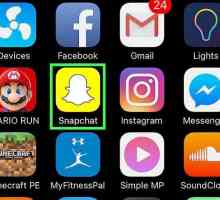 Hoe om Snapchat-kennisgewings aan te skakel
Hoe om Snapchat-kennisgewings aan te skakel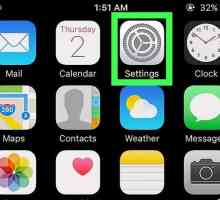 Hoe om die klank van kennisgewings in Kik te verander
Hoe om die klank van kennisgewings in Kik te verander Hoe om die Nuus-program op `n iPhone uit te skakel
Hoe om die Nuus-program op `n iPhone uit te skakel Hoe om Instagram-kennisgewings op `n iPhone af te skakel
Hoe om Instagram-kennisgewings op `n iPhone af te skakel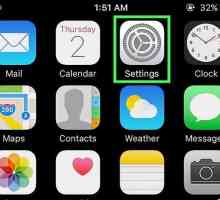 Hoe om Twitter-kennisgewings af te skakel
Hoe om Twitter-kennisgewings af te skakel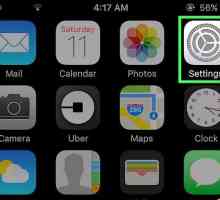 Hoe om nuusberigte op `n iPhone af te skakel
Hoe om nuusberigte op `n iPhone af te skakel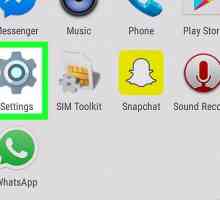 Hoe om WhatsApp-kennisgewings op Android af te skakel
Hoe om WhatsApp-kennisgewings op Android af te skakel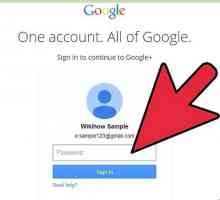 Hoe om Google+ e-posse af te skakel
Hoe om Google+ e-posse af te skakel Hoe om Game Center uit te skakel
Hoe om Game Center uit te skakel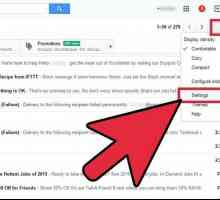 Hoe om kennisgewings op die Gmail-lessenaar uit te skakel
Hoe om kennisgewings op die Gmail-lessenaar uit te skakel Hoe om SMS-kennisgewings op `n Android-foon te verwyder
Hoe om SMS-kennisgewings op `n Android-foon te verwyder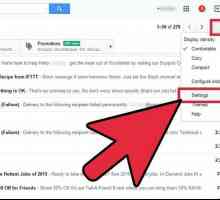 Hoe om Gmail-kennisgewings te aktiveer
Hoe om Gmail-kennisgewings te aktiveer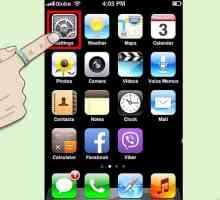 Hoe om kennisgewings op die geslote skerm op `n Apple-toestel te wys
Hoe om kennisgewings op die geslote skerm op `n Apple-toestel te wys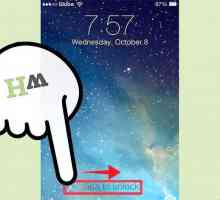 Hoe om stootkennisgewings van `n Twitter-gebruiker se tweets op iPhone te kry
Hoe om stootkennisgewings van `n Twitter-gebruiker se tweets op iPhone te kry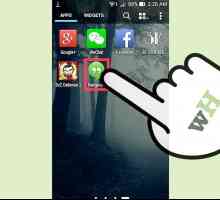 Hoe om kennisgewings van die Google+ Hangouts-program vir mobiele in te stuur
Hoe om kennisgewings van die Google+ Hangouts-program vir mobiele in te stuur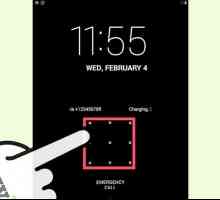 Hoe om onmiddellike kennisgewings van tweets van `n gebruiker van die Twitter vir Android-aansoek…
Hoe om onmiddellike kennisgewings van tweets van `n gebruiker van die Twitter vir Android-aansoek…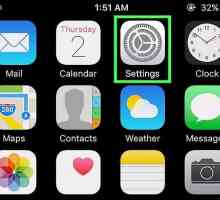 Hoe om te weet of iemand op Snapchat skryf
Hoe om te weet of iemand op Snapchat skryf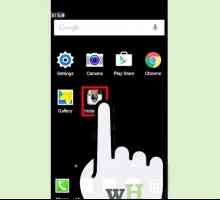 Hoe om te inteken op Instagram
Hoe om te inteken op Instagram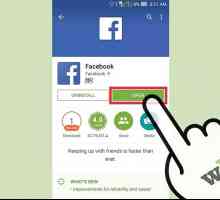 Hoe om jou Facebook-kennisgewings te sien
Hoe om jou Facebook-kennisgewings te sien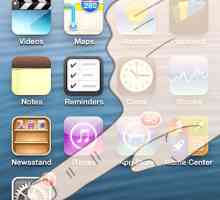 Hoe om outomatiese kennisgewings te aktiveer (druk kennisgewings)
Hoe om outomatiese kennisgewings te aktiveer (druk kennisgewings)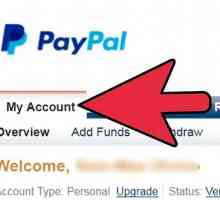 Hoe kennisgewings instellings in PayPal opdateer
Hoe kennisgewings instellings in PayPal opdateer
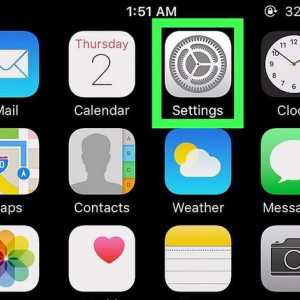 Hoe om die klank van kennisgewings in Kik te verander
Hoe om die klank van kennisgewings in Kik te verander Hoe om die Nuus-program op `n iPhone uit te skakel
Hoe om die Nuus-program op `n iPhone uit te skakel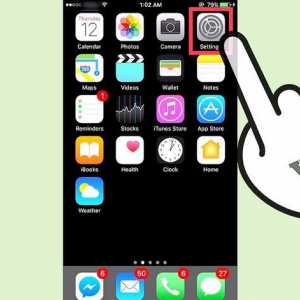 Hoe om Instagram-kennisgewings op `n iPhone af te skakel
Hoe om Instagram-kennisgewings op `n iPhone af te skakel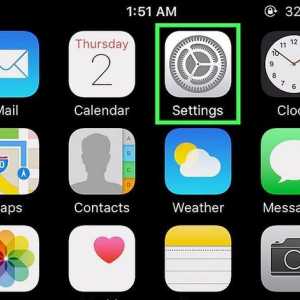 Hoe om Twitter-kennisgewings af te skakel
Hoe om Twitter-kennisgewings af te skakel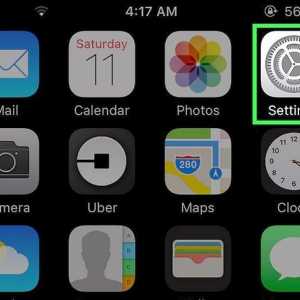 Hoe om nuusberigte op `n iPhone af te skakel
Hoe om nuusberigte op `n iPhone af te skakel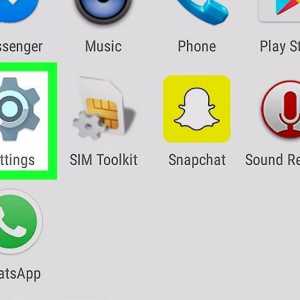 Hoe om WhatsApp-kennisgewings op Android af te skakel
Hoe om WhatsApp-kennisgewings op Android af te skakel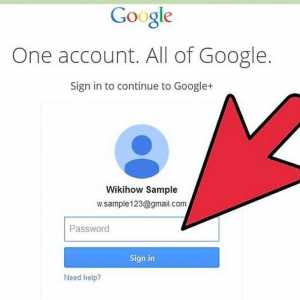 Hoe om Google+ e-posse af te skakel
Hoe om Google+ e-posse af te skakel Hoe om Game Center uit te skakel
Hoe om Game Center uit te skakel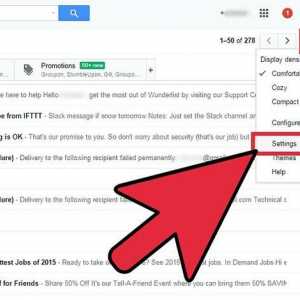 Hoe om kennisgewings op die Gmail-lessenaar uit te skakel
Hoe om kennisgewings op die Gmail-lessenaar uit te skakel Hoe om SMS-kennisgewings op `n Android-foon te verwyder
Hoe om SMS-kennisgewings op `n Android-foon te verwyder